Hur man tar bort kalendrar på din iPhone
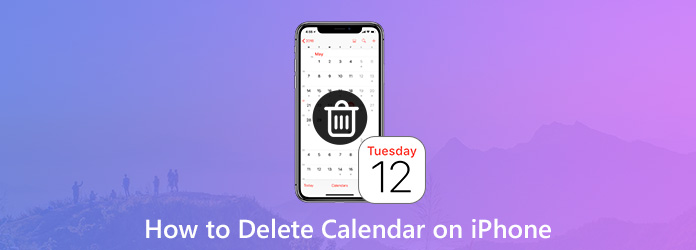
Kalender är en personlig kalenderapp som finns på alla iPhones där användare kan lägga till och hantera olika evenemang och möten på ett ställe. Allteftersom tiden går kommer antalet kalendrar att bli överflödigt, några av dem kanske är olämpliga eller föråldrade för dig. Vid den tiden behöver du bara ta bort oönskade eller onödiga kalendrar från din iPhone. Dessutom finns det så många värdelösa abonnemangskalendrar som slösar bort din personliga tid eller gör dig irriterad. Om du inte har någon aning om hur du tar bort kalendrar på iPhone kan du lika gärna fortsätta att läsa den här artikeln och då hittar du svaret.
Del 1. Säkerhetskopiera viktiga data innan du tar bort kalendrar
Det är viktigt att säkerhetskopiera viktiga data på din iPhone innan du raderar en enorm mängd data. Även om du vill hämta den raderade datan i framtiden har du fortfarande möjlighet att hitta den. Om du letar efter ett enkelt sätt att säkerhetskopiera dina data kan du försöka iPhone Transfer. Det är tillgängligt att överföra data från en iPhone till en annan eller från iPhone till dator.
iPhone Transfer kan göra följande saker för dig:
- 1. Kopiera musik / video / foton och andra filer till iPhone / iPad / iPod med ett klick.
- 2. Överför iPhone / iPad / iPod-foton / kontakter / musik / videor etc. till datorn.
- 3. Överför filer mellan iOS-enheter direkt och synkronisera till iTunes.
- 4. Stöd alla populära iOS-enheter och mycket kompatibla med iOS 17
Steg för att säkerhetskopiera data på iPhone med iPhone-överföring:
Anslut iPhone till programmet
Gratis nedladdning av programvaran. Installera och kör den på din dator. Anslut sedan din iPhone via USB-kabel. Programmet kommer att upptäcka din iPhone automatiskt.

Välj data
När du har anslutit, välj filtyp från vänster sidofält. Kontrollera sedan den specifika informationen du vill överföra från den högra delen av programmet.
Överför data
Klicka Exportera till på toppmenyn och välj Exportera till PC.
Välj eller skapa en ny mapp för att spara foton. Och du kan hitta de foton som har sparats i den specifika mappen.

Del 2. Hur du tar bort kalendrar permanent på iPhone
Även om kalendrar raderas från din iPhone, raderas data inte riktigt eftersom de kan vara dolda eller kan återställas av programvaran för dataåterställning. Om du är rädd att din integritet inte kan skyddas fullt ut och effektivt kan du lika gärna testa detta Tipard iPhone Eraser. Det kan hjälpa dig att rensa upp all information inklusive kalendrar, foton, musik, meddelanden, kontakter, skräpfiler, appar, telefoninställning och mer permanent från iPhone utan att avslöja data.
Gratis nedladdning och installation av FoneEraser. Kör sedan den. Anslut din iPhone till datorn via USB-kabel. Programmet kommer att upptäcka iPhone automatiskt.
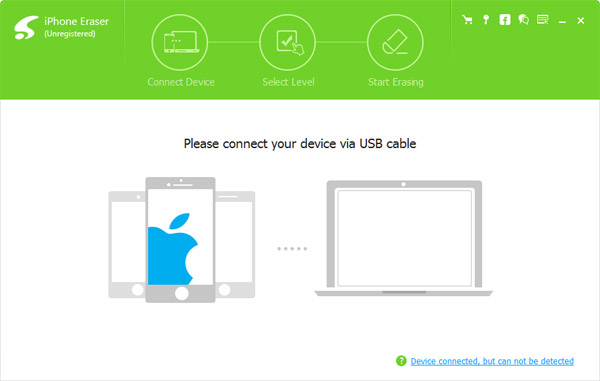
Välj dataraderingsnivå enligt ditt behov. Du kan radera din iPhone på:
• Låg nivå: Skriv över data en gång;
• Medelnivå: Skriv över data två gånger;
• Hög nivå: Skriv över data i tre gånger.
Klicka sedan på OK att fortsätta.
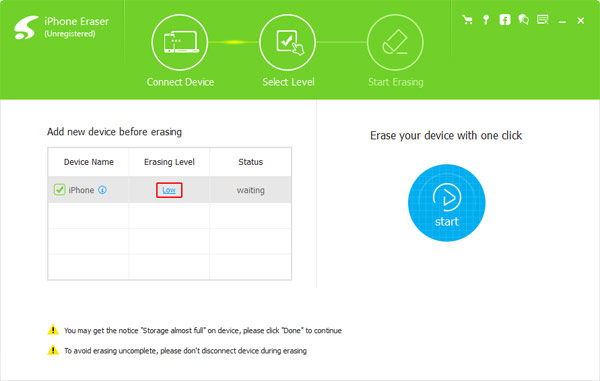
Radera med att klicka på Start för att radera allt innehåll och inställningar inklusive kalenderdata från din iPhone. Efter ett tag kan du kontrollera din iPhone.
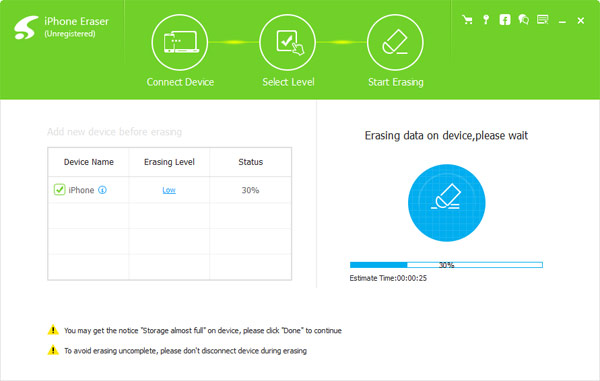
Del 3. Hur man tar bort kalendrar på iPhone
Steg 1: Starta din Kalender-app på din iPhone.
Steg 2: Tryck Kalendrar finns längst ner på skärmen.
Steg 3: Tryck Redigera -knappen längst upp på skärmen och välj sedan kalendern du vill ta bort.
Notera: Smakämnen Redigera knappen saknas sedan iOS 12, för att radera en kalender, klicka bara info ikonen bredvid kalendern du vill ta bort. Se bilden nedan.
Steg 4: Tryck Radera för att radera den valda kalendern.
Steg 5: Tryck Ta bort kalender och du kommer att se en popup som begär att du bekräftar din åtgärd genom att trycka på Ta bort kalender.
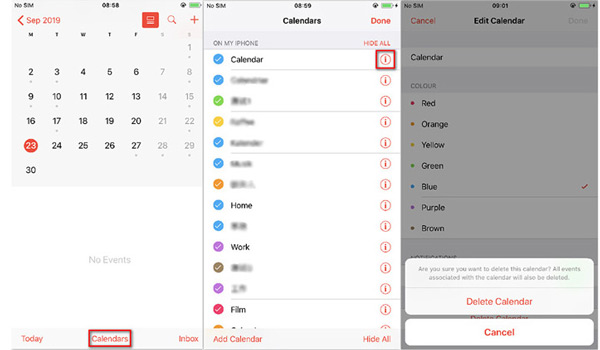
Del 4. Hur man tar bort kalendrar från iCloud
Om du redan har synkroniserat din kalender på iCloud måste du ta bort den på icloud.com.
Steg 1: Besök icloud.com och logga in med ditt Apple-ID och lösenord.
Steg 2: hitta Kalender och knacka på Redigera till vänster.
Steg 3: Välj ikonen med ett "-" -tecken och tryck på Radera.
Del 5. Hur man tar bort prenumererade kalendrar på iPhone
Steg 1: Gå till enheten Inställningar på din iOS-enhet.
Steg 2: Tryck Konton och lösenord go to Prenumererade kalendrar.
Steg 3: Välj den prenumererade kalendern du vill ta bort.
Steg 4: Tryck på det röda Radera konto knapp.
Slutsats
I den här guiden fann vi att det inte är för komplicerat att ta bort kalendrar. Bara genom att följa stegen ovan kan du ta bort dem på egen hand. Innan du tar bort kalendrar eller annan information är det bättre backa upp din iPhone, vid viktig dataförlust. När du ska radera kalendrar och all annan data på din iPhone kan du prova Tipard iPhone Eraser för att rensa upp din iPhone. Om du fortfarande har problem med att ta bort kalendrar, vänligen kontakta oss.







